Οι περισσότεροι άνθρωποι δεν θα εκπλαγούν αν βρεθούνότι το δορυφορικό κλειδί Chromecast της Google αξίας 35 δολαρίων είναι η καλύτερη πωλούμενη συσκευή streaming media όλων των εποχών. Είναι αλήθεια και για καλό λόγο. Για ένα πολύ μικρό χρηματικό ποσό, οι χρήστες μπορούν να "μεταφέρουν" το αγαπημένο τους περιεχόμενο από τα κινητά τους τηλέφωνα, τα tablet και ακόμη και τους φυλλομετρητές ιστού. Υπάρχει όμως ένα μειονέκτημα με την τεχνολογία αυτή: η αναπαραγωγή τοπικού περιεχομένου είναι προκλητική και αποθαρρυνμένη. Αντίθετα, η Google θέλει τους χρήστες να αγοράσουν "υπηρεσίες cloud". Αυτό είναι ενοχλητικό, ειδικά για τους χρήστες Linux, καθώς είμαστε το είδος των χρηστών της τεχνολογίας που πιθανότατα θα θέλουν να φιλοξενήσουν και να παίξουν το δικό μας περιεχόμενο. Μην ανησυχείτε, όμως. Υπάρχει ένας τρόπος αναπαραγωγής τοπικών αρχείων πολυμέσων στη συσκευή. Μπορείτε να κάνετε stream βίντεο στο Chromecast σε Linux μέσω της γραμμής εντολών. Σε αυτό το άρθρο, θα πάμε ακριβώς πώς να το κάνουμε!
Εγκατάσταση NodeJS και NPM
Το Castnow λειτουργεί με τη βοήθεια του NodeJS, και αυτόεγκαθιστά με το εργαλείο NPM. Αυτά τα δύο κρίσιμα κομμάτια τεχνολογίας δεν είναι σε πολλές διανομές Linux από προεπιλογή. Ως αποτέλεσμα, θα χρειαστεί να το εγκαταστήσετε για να μεταδώσετε βίντεο στο Chromecast σε Linux.
Ubuntu
curl -sL https://deb.nodesource.com/setup_8.x | sudo -E bash - sudo apt-get install -y nodejs
Arch Linux
sudo pacman -S npm
Debian
curl -sL https://deb.nodesource.com/setup_8.x | sudo -E bash - sudo apt-get install -y nodejs
Μαλακό καπέλλο
curl --silent --location https://rpm.nodesource.com/setup_8.x | bash - sudo dnf install nodejs npm
OpenSUSE
sudo zypper install nodejs4
Αλλα

Άλλες κατανομές του Linux που δεν έχουν αναφερθεί επίσηςNodeJS. Για να το εγκαταστήσετε, είναι καλύτερο να μεταβείτε στον ιστότοπο NodeJS και να διαβάσετε τις οδηγίες που αφορούν το λειτουργικό σας σύστημα που βασίζεται στο Linux. Εναλλακτικά, αναζητήστε το πρόγραμμα διαχείρισης πακέτων και εγκαταστήστε το NPM / NodeJS.
Castnow
Το Castnow είναι στο Github και ο πηγαίος κώδικας είναιελεύθερα διαθέσιμα για συλλογή και εγκατάσταση με το χέρι. Ωστόσο, δεν υπάρχει πραγματικά ανάγκη να το κάνετε αυτό, καθώς ο προγραμματιστής αυτού του έργου το καθιστά διαθέσιμο ως πακέτο NPM. Η εγκατάσταση ενός εργαλείου NPM είναι αρκετά εύκολη.
sudo npm install castnow -g
Όταν ολοκληρωθεί η εγκατάσταση του εργαλείου Castnow, μπορείτε να ξεκινήσετε τη μετάδοση.
Χρησιμοποιώντας το Castnow
Αν έχετε μόνο ένα Chromecast, ο Castnow θα το κάνεινα το ανιχνεύσει αυτόματα και να το χρησιμοποιήσει ως προεπιλογή. Καθώς οι περισσότεροι άνθρωποι έχουν συνήθως ένα Chromecast, δεν υπάρχει πραγματική ανάγκη να βρεθούν λεπτομέρειες σχετικά με τον τρόπο σύνδεσης με πολλές συσκευές. Τούτου λεχθέντος, μερικοί άνθρωποι έχουν σίγουρα πολλές συσκευές Chrome. Εάν είστε εσείς, και έχετε περισσότερους από έναν, χρησιμοποιήστε αυτήν την εντολή για να καθορίσετε ποια θα πρέπει να εκτελέσετε στη γραμμή εντολών: castnow --device "name of Chromecast".
Βίντεο ροής
Μπορείτε να προβάλλετε βίντεο με το Castnow στοChromecast από οποιαδήποτε απομακρυσμένη ή τοπική διεύθυνση URL. Για να το κάνετε αυτό, μάθετε πρώτα εάν το βίντεό σας χρησιμοποιεί τον σωστό κωδικοποιητή, καθώς το λογισμικό streaming παρουσιάζει πρόβλημα με ορισμένους κωδικούς βίντεο. Αυτός είναι ο λόγος για τον οποίο είναι καλύτερο να χρησιμοποιείτε αρχεία βίντεο Mp4 με αυτό το εργαλείο.
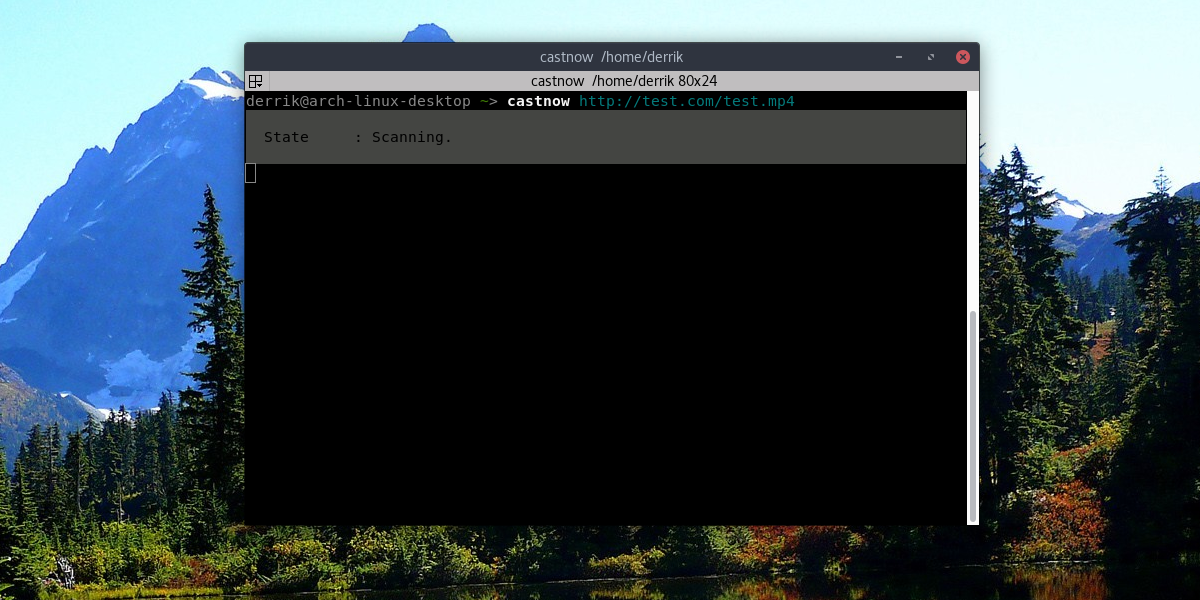
Απομακρυσμένο βίντεο ροής με:
castnow http://website-with-mp4file.com/videofile.mp4
Αναπαραγωγή τοπικού βίντεο
Η αναπαραγωγή ενός τοπικού βίντεο γίνεται καλύτερα από εσάςLinux PC. Προσπαθήστε να μην μεταφέρετε αρχεία MP4 μέσω του δικτύου με απομακρυσμένους καταλόγους, καθώς αυτό δεν θα λειτουργήσει τόσο καλά. Η αναπαραγωγή γίνεται καλύτερα με αρχεία MP4, καθώς το Chromecast υποστηρίζει αυτή τη μορφή το καλύτερο. Ωστόσο, ο Castnow υποστηρίζει ζωντανή μετατροπή με το FFMPEG.
castnow /path/to/video.mp4
Ή, μετατρέψτε το βίντεο σε MP4 καθώς παίζει:
castnow /path/to/video.avi --tomp4
ΠΑΙΞΕ μουσική
Μπορείτε να παίξετε μουσική με τον Castnow όπως θα κάνατε με ένα αρχείο βίντεο. Λειτουργεί με τον ίδιο τρόπο όπως το βίντεο.
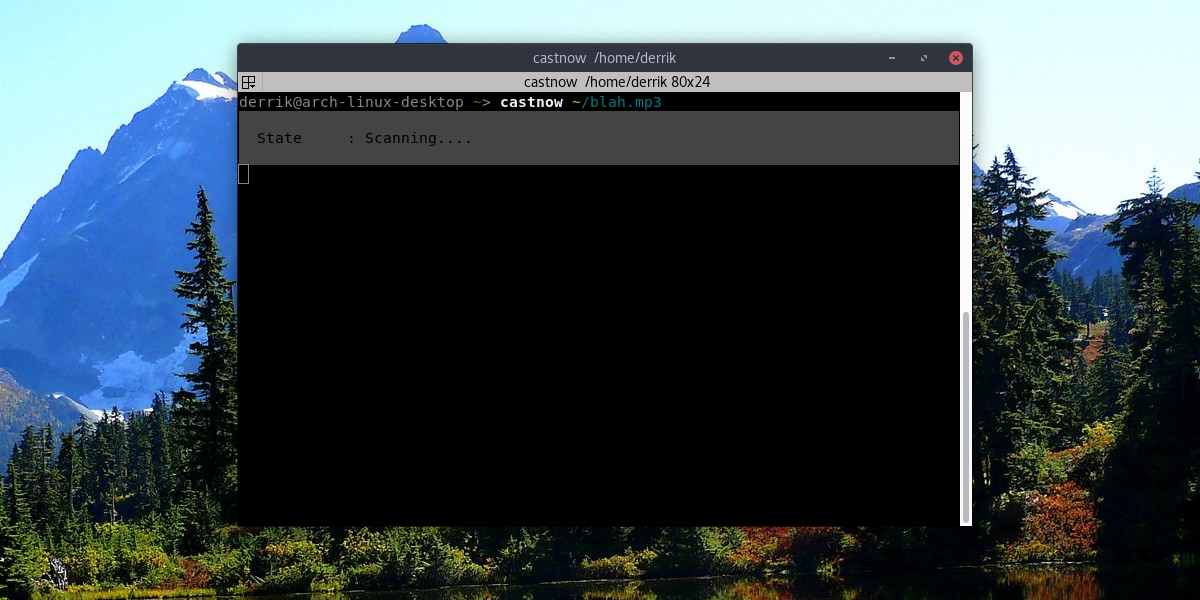
castnow /path/to/song.mp3
ή Μεταδώστε το μουσικό αρχείο με:
castnow http://songwebsite.com/song.mp3
Αλλες επιλογές
Υπάρχουν πολλά άλλα πράγματα που μπορεί να κάνει ο Castnowνα αλληλεπιδράσετε με το Chromecast σας, εκτός από την αναπαραγωγή ενός βίντεο ή ενός τραγουδιού εδώ και εκεί. Όλες οι επιλογές είναι διάφοροι διακόπτες που είναι διαθέσιμοι για χρήση. Για παράδειγμα, θέλετε υποτίτλους με το τοπικό σας βίντεο; Χρησιμοποιήστε το -Υπότιτλοι διακόπτης. Θέλετε να επαναφέρετε το τρέχον βίντεο ή να ανακατέψετε την ουρά; Χρήση -βρόχος και -ανάμιξη αντίστοιχα.
Αρκεί να πούμε ότι υπάρχουν πολλά διαφορετικάοι επιλογές που μπορούν να κάνουν οι προηγμένοι χρήστες, για να αξιοποιήσουν στο έπακρο το Castnow και το Chromecast τους. Αυτό λέγεται: αν το μόνο που θέλετε είναι η δυνατότητα αναπαραγωγής τοπικών και απομακρυσμένων αρχείων πολυμέσων, οι παραπάνω οδηγίες είναι ό, τι χρειάζεστε.
Μπορείτε να αποκτήσετε πρόσβαση στην πλήρη λίστα εντολών του Castnow πηγαίνοντας σε ένα παράθυρο τερματικού και εισάγοντας το castnow -help. Εναλλακτικά, αποθηκεύστε ολόκληρο το αρχείο βοήθειας σε ένα αρχείο κειμένου που μπορείτε να ανατρέξετε ανά πάσα στιγμή με:
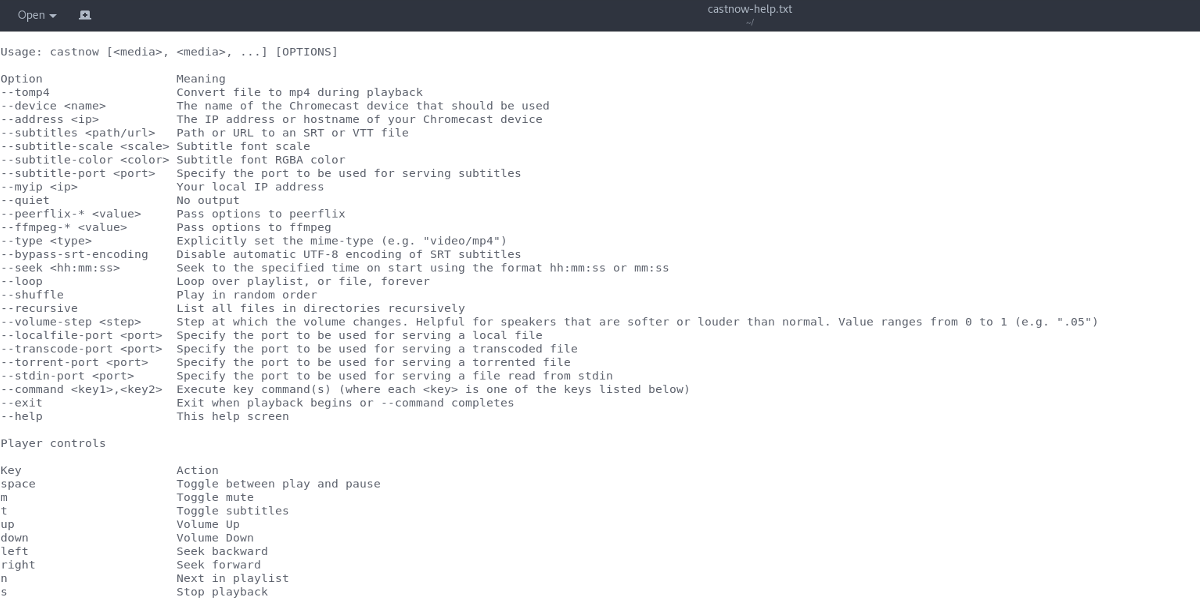
castnow --help >> ~/castnow-help.txt
Αυτό θα βάλει το castnow-help.txt στο / home / username /.
συμπέρασμα
Στο πρόγραμμα περιήγησης, το Chromecast της Google είναι ένα ισχυρόεργαλείο. Με αυτό, οι χρήστες μπορούν να μεταδίδουν οτιδήποτε από τις αγαπημένες τους ιστοσελίδες, από μουσική, ταινίες και όλα ενδιάμεσα. Δυστυχώς, η Google είναι εταιρεία Διαδικτύου. Ως αποτέλεσμα, δεν έχουν κανένα ενδιαφέρον να επιτρέπουν στους χρήστες να παίζουν τοπικό περιεχόμενο. Αυτό δεν έχει σημασία, όμως, καθώς οι χρήστες του Linux είναι μια δημιουργική δέσμη.
Με τη βοήθεια του Castnow, οι χρήστες μπορούν να μετακινηθούνΟι επιθυμίες της Google όσον αφορά την εμπειρία της κατανάλωσης μέσων και του "πληρωμένου περιεχομένου" μόνο. Αντ 'αυτού, είναι σε θέση να κάνουν καλή χρήση του Chromecast και να το εκμεταλλευτούν στις δυνατότητες που όλοι γνωρίζουμε ότι έχει κρυφτεί.













Σχόλια